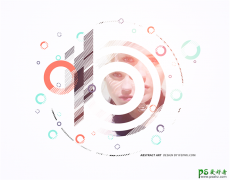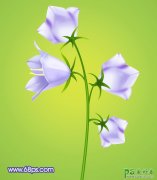当前位置:PS爱好者教程网主页 > PS照片处理 > 教程
Photoshop制作午夜水晶球效果的唯美图片。(2)
时间:2022-11-03 09:11 来源:教程资料 作者:六小灵童网店美工 阅读:次
2.画好圆,“CTRL+J”复制份图层,为“图层2”,如下图:
【步骤四】高斯模糊
1. 点“图层2“前眼睛,隐藏图层2,并选择“图层1”,如下图:
2. 选择“菜单栏-滤镜-模糊-高斯模糊”,如下图:
3. 进入“高斯模糊“窗口,“半径”设置为“5像素”,再点确定,模糊完成。如下图:
最新教程
推荐教程